怎么通过电脑查看wifi密码 Win10 wifi密码在哪里查看
更新时间:2023-09-22 17:58:32作者:xiaoliu
怎么通过电脑查看wifi密码,在我们日常生活中,无线网络已经成为了必不可少的一部分,而要连接到一个无线网络,我们通常需要输入密码才能成功连接。有时候我们可能会忘记自己家里无线网络的密码,或者想要连接到一个朋友的无线网络,却不知道密码在哪里。不用担心如果你是使用Windows 10操作系统的电脑,你可以很方便地通过电脑来查看无线网络的密码。接下来让我们一起来了解一下在Windows 10中,如何通过电脑查看无线网络的密码。
方法如下:
1.单击桌面右下角Wifi连接图标,查看Wifi连接状态。

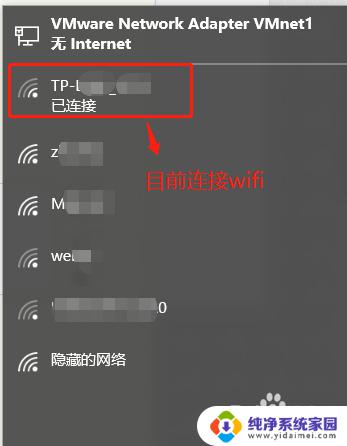
2.右键单击“Windows开始键”。

3.在设置菜单中,左键单击“网络连接“。
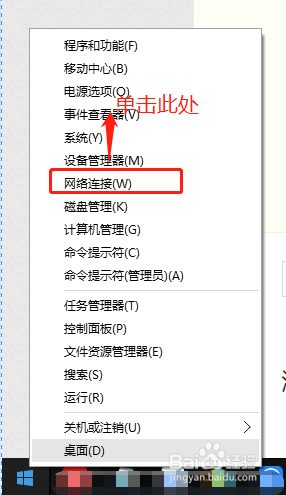
4.在”网络连接“窗口中,找到”WLAN“无线网络图标。并右键单击。
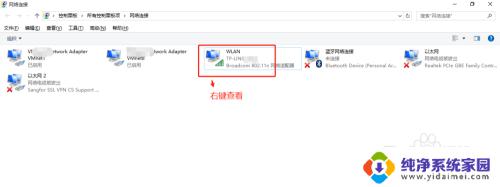
5.在”WLAN“属性菜单中,找到”状态“选项,并单击它。
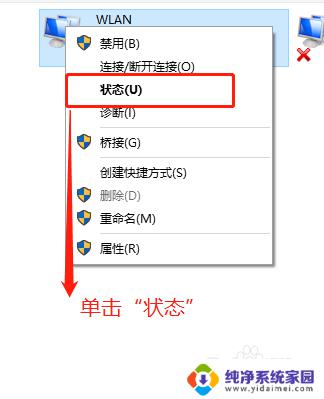
6.在”WLAN状态“窗口中,找到”无线属性“选项并单击它。
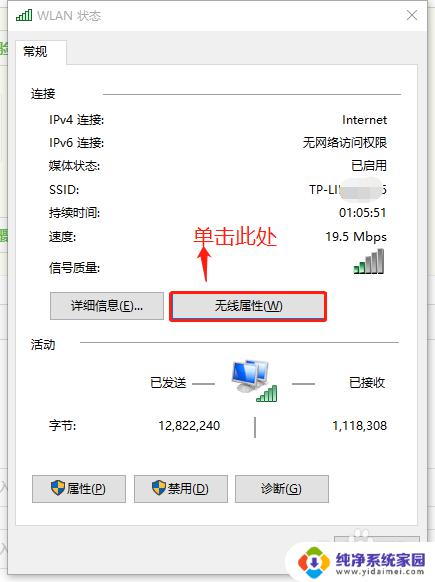
7.在”XX 无线网络属性“窗口中,找到”安全“选项并单击它。
小提示:XX代表Wifi名字。
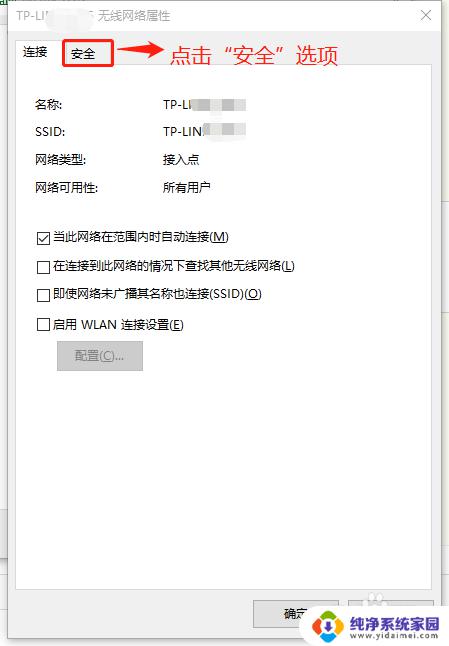
8.在”XX 无线网络属性“窗口中,查看”安全“选项的Wifi详细信息。默认密码是密文。
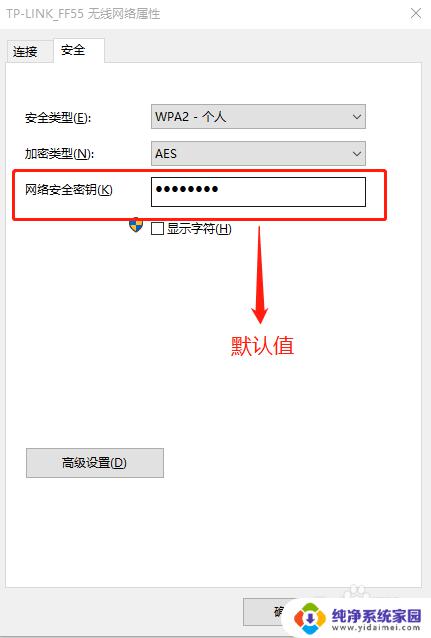
9.在”XX 无线网络属性“窗口中,单击”安全“选项。然后单击”显示字符“就可以正常目前连接的Wifi密码了。
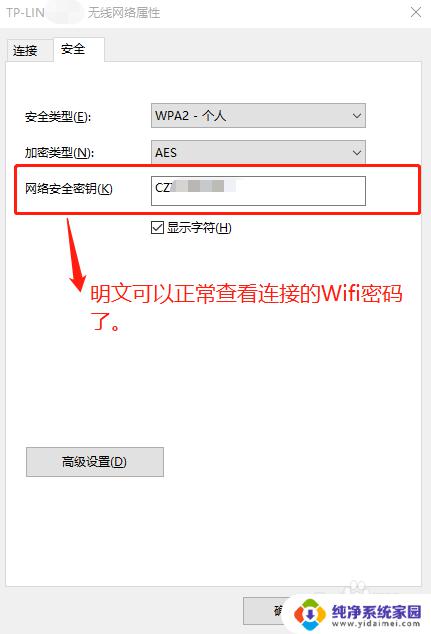
以上内容详细介绍了如何在电脑上查看Wi-Fi密码,如果您也遇到了这种情况,可以根据我们提供的方法来解决,希望这些方法能对您有所帮助。
怎么通过电脑查看wifi密码 Win10 wifi密码在哪里查看相关教程
- win10查看保存过的wifi密码 Windows电脑已保存的WiFi密码在哪里查看
- 查看电脑wifi密码win10 win10笔记本电脑wifi密码查看方法
- win10无线密码查看wifi密码 win10系统如何查看已保存的WiFi密码
- win10电脑如何查看wifi密码 win10系统如何查看保存的WiFi密码
- 电脑查看wifi密码win10 win10系统如何查看已保存WiFi的密码
- 怎么查看已连接上的wifi密码 WIN10如何查看已连接WIFI的密码
- win10查已连的wifi密码 怎么在WIN10上查看已连接WIFI的密码
- win10怎么在电脑上查看wifi密码 win10系统如何恢复WiFi密码
- windows 查看wifi密码 Win10系统WiFi密码查看方法
- win10 查wifi密码 如何在win10系统中查看WiFi密码
- 怎么查询电脑的dns地址 Win10如何查看本机的DNS地址
- 电脑怎么更改文件存储位置 win10默认文件存储位置如何更改
- win10恢复保留个人文件是什么文件 Win10重置此电脑会删除其他盘的数据吗
- win10怎么设置两个用户 Win10 如何添加多个本地账户
- 显示器尺寸在哪里看 win10显示器尺寸查看方法
- 打开卸载的软件 如何打开win10程序和功能窗口